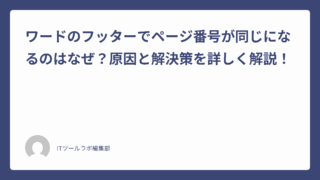エクセルで作成した長大なデータリストや、複数ページにわたる報告書を印刷しようとした際、意図しない場所でページが区切られてしまい、表がバラバラになったり、見出しのないページができてしまったりして、がっかりした経験はありませんか。一枚一枚、印刷プレビューを確認しながら手作業で改ページ位置を調整するのは、非常に時間のかかる骨の折れる作業です。特に、何十、何百ページにも及ぶ資料の場合、その手間は計り知れません。もし、エクセルで改ページを一括設定するための効率的な方法があれば、こうした印刷前のストレスから解放されるかもしれません。例えば、エクセル改ページプレビューをうまく活用したり、特定の条件でエクセルの改ページを自動で挿入したりできれば、作業効率は飛躍的に向上するはずです。この記事では、基本的なエクセルの改ページ設定から、エクセルの改ページがおかしい、できないといったトラブルの解決策、そして最終目標である一括設定の具体的なやり方まで、徹底的に調査し、詳しく解説していきます。
この記事を読むことで、あなたは以下の点を理解できるようになります。
・印刷レイアウトを視覚的に調整する「改ページプレビュー」の正しい使い方
・手動での改ページ挿入・削除と、それに関連する基本的なページ設定
・「小計」機能などを活用して、条件に応じた改ページを一括で設定する方法
・改ページに関する様々なトラブルの原因と、具体的な解決策
エクセルで改ページを基本から設定する方法とプレビューの活用
ここでは、エクセルで改ページを自在に操るための、最も基本的で重要な知識と操作について説明していきます。応用的な一括設定を行う前に、まずはこれらの基本をしっかりと押さえることが、結果的にスムーズな作業につながります。簡単な操作から、知っておくべき知識まで、順に見ていきましょう。
エクセルの改ページプレビューの基本的な見方と操作
手動で改ページを挿入・削除する基本的な手順
エクセルの改ページ設定で知っておくべきこと
エクセルで2ページ目の作り方と改ページの基本
印刷範囲の設定と改ページの関係性について
エクセルの改ページで自動的に入る点線の意味
エクセルの改ページプレビューの基本的な見方と操作
エクセルで作成した資料を思い通りに印刷するためには、「エクセル改ページプレビュー」モードを使いこなすことが不可欠です。この表示モードは、ワークシートが実際にどのようにページ分割されて印刷されるのかを、視覚的に確認しながら直感的に調整できる、非常に強力なツールと言えるでしょう。
このモードに切り替えるには、主に二つの方法があります。一つは、リボンの「表示」タブをクリックし、「ブックの表示」グループの中から「改ページプレビュー」を選択する方法です。もう一つは、Excelウィンドウの右下にあるステータスバーの表示モード切り替えアイコン群の中から、一番右側のアイコンをクリックする方法です。こちらの方が、より素早く表示を切り替えられるかもしれません。
改ページプレビューに切り替えると、シートの表示が変化し、印刷範囲が白い背景で、印刷されない範囲が灰色の背景で表示されます。そして、ページを区切る境界線として、青色の線が表示されるのが特徴です。この青い線には「実線」と「点線」の二種類があります。「青い実線」は、ユーザーが手動で設定した改ページ(強制改ページ)を示しています。「青い点線」は、用紙サイズや余白設定に基づき、Excelが自動的に判断して挿入した改ページ(自動改ページ)を示しています。
このモードの最大の利点は、これらの青い線をマウスで直接ドラッグアンドドロップして、改ページの位置を自由に変更できることです。例えば、表の途中で切れている点線の改ページを、キリの良い位置までドラッグして移動させると、その線は実線に変わり、手動の改ページとして固定されます。このように、印刷結果を見ながら直感的にレイアウトを調整できるのが、改ページプレビューの最も優れた点です。
手動で改ページを挿入・削除する基本的な手順
エクセル改ページプレビューで視覚的に調整するだけでなく、より正確な位置に改ページを設定したい場合には、手動で改ページを挿入・削除する基本的な操作を覚えておくことが重要です。このエクセルの改ページ設定は、「ページレイアウト」タブから行います。
まず、改ページを挿入したい場所をExcelに教える必要があります。改ページは、アクティブセルの左側と上側に挿入される、というルールを覚えておくとスムーズです。例えば、D10セルの位置で、水平(横方向)と垂直(縦方向)の両方の改ページを同時に挿入したい場合は、D10セルを選択します。もし、10行目の上だけに水平の改ページを挿入したいのであれば、A10セルなど、その行の先頭列のセルを選択するのが確実です。
挿入位置のセルを選択したら、リボンの「ページレイアウト」タブをクリックし、「ページ設定」グループの中にある「改ページ」ボタンをクリックします。すると、「改ページの挿入」と「改ページの削除」というメニューが表示されるので、「改ページの挿入」を選択します。これで、指定した位置に青い実線の手動改ページが挿入されます。
逆に、挿入した手動改ページを削除したい場合も同様です。削除したい改ページのすぐ右側、あるいはすぐ下側にあるセルを選択します。(例えば、10行目の上にある改ページを消したいなら10行目のいずれかのセルを選択)。そして、再び「ページレイアウト」タブの「改ページ」ボタンから、「改ページの削除」を選択します。すると、手動で設定した改ページが解除されます。もし、すべての手動改ページを一度にリセットしたい場合は、「すべての改ページを元に戻す」を選択すれば、初期の自動改ページの状態に戻すことができます。
エクセルの改ページ設定で知っておくべきこと
エクセルの改ページを効果的にコントロールするためには、改ページそのものの操作だけでなく、その前提となるいくつかの重要なページ設定について理解しておく必要があります。これらの設定が意図通りでないと、いくら改ページの位置を調整しても、思い通りの印刷結果にならないことがあるからです。
まず最も重要なのが、「用紙サイズ」です。印刷するプリンターで実際に使用する用紙のサイズ(例えばA4、B5など)と、Excelのページ設定ダイアログで設定されている用紙サイズが一致しているかを確認しましょう。これが異なっていると、Excelが計算する1ページあたりの行数や列数が実際の紙とずれてしまい、改ページの位置が全く見当違いになってしまいます。
次に「印刷の向き」です。縦長に印刷したいのか、横長に印刷したいのか(縦向きか横向きか)を最初に決定します。これも、1ページに収まる範囲を大きく左右する要素です。
そして、「余白」の設定も非常に重要です。上下左右の余白をどれくらい取るかによって、実際にデータを印刷できる領域の広さが変わってきます。余白を狭くすれば、より多くの情報を1ページに詰め込むことができますし、逆に広くすれば、ゆとりのあるレイアウトになります。
最後に、「拡大/縮小印刷」の設定です。これは「次のページ数に合わせて印刷」という設定で、例えば縦1ページ×横1ページに収まるように、Excelに自動で縮小率を計算させる機能です。便利ですが、意図せずこの設定が有効になっていると、手動での改ページ設定がうまく反映されない原因にもなり得ます。
これらの「用紙サイズ」「向き」「余白」「拡大/縮小」は、すべて「ページレイアウト」タブから設定できます。エクセルの改ページ設定を行う際には、まずこれらの基本的な土台が正しく設定されているかを確認する習慣をつけることが、後のトラブルを避ける鍵となります。
エクセルで2ページ目の作り方と改ページの基本
エクセルで2ページ目の作り方は、改ページの概念を理解していれば非常にシンプルです。Excelのシートは、初期状態では一つの巨大な紙のようなもので、どこにも区切りはありません。ここに「改ページ」という区切り線を入れることで、初めて「1ページ目」「2ページ目」という概念が生まれます。
最も基本的な2ページ目の作り方は、手動で改ページを挿入することです。例えば、請求書の明細が30行目までで1ページ目に収め、31行目からを2ページ目としたい場合を考えてみましょう。この場合、2ページ目の先頭としたい行、つまり31行目の行番号をクリックして行全体を選択します。(あるいは、A31セルを選択するだけでも構いません)。
次に、リボンの「ページレイアウト」タブにある「改ページ」ボタンをクリックし、「改ページの挿入」を選択します。すると、30行目と31行目の間に、青い実線の水平な改ページ線が挿入されます。これで、Excelは30行目までを1ページ目、31行目以降を2ページ目として認識するようになります。「改ページプレビュー」モードで確認すると、1ページと2ページが明確に分かれているのが視覚的にわかるはずです。
これが、エクセル 2ページ目 作り方 改ページの最も基本的な考え方です。つまり、ページを分けたい場所の先頭行(または先頭列)を選択して、「改ページの挿入」を行う。この操作を繰り返すことで、3ページ目、4ページ目と、文書の構造に合わせて任意にページを区切っていくことができます。この基本操作をマスターすることが、複数ページにわたる綺麗な印刷物を作成するための第一歩となります。
印刷範囲の設定と改ページの関係性について
エクセルの改ページ設定を考える上で、切っても切り離せないのが「印刷範囲」の設定です。印刷範囲とは、その名の通り、広大なワークシートの中から「ここからここまでを印刷しますよ」と、印刷するエリアを限定する機能です。この設定を事前に行っておくことで、改ページの設定作業がより効率的かつ正確になります。
例えば、シート上には計算用のメモや参照用のデータなど、印刷したくない情報がたくさん置かれていることも少なくありません。このような場合に印刷範囲を設定しないと、不要な情報まで印刷対象となってしまい、意図しない場所にまでエクセルの改ページが自動で入ってしまいます。結果として、ページ数が増えたり、レイアウトが崩れたりする原因となります。
印刷範囲を設定するには、まず印刷したいセル範囲をマウスでドラッグして選択します。次に、「ページレイアウト」タブの「ページ設定」グループにある「印刷範囲」ボタンをクリックし、「印刷範囲の設定」を選択します。すると、選択した範囲が印刷対象として設定され、「Print_Area」という名前が定義されます。「改ページプレビュー」で見ると、設定した印刷範囲だけが白い背景で表示され、それ以外の部分はグレーアウトして、印刷されないことが明確にわかります。
このように、まず印刷したいエリアを確定させてから改ページの設定を行うのが、正しい手順です。印刷範囲を設定すれば、Excelはその範囲内だけでページ分割を計算するため、余計なことを考える必要がなくなります。改ページの位置がおかしいと感じたときは、意図しないセルまで印刷範囲に含まれていないか、あるいはそもそも印刷範囲が設定されているか、という点を確認してみることも、問題解決の糸口になるかもしれません。
エクセルの改ページで自動的に入る点線の意味
エクセルのシートを「改ページプレビュー」モードで表示したとき、あるいは一度でも印刷プレビューを表示した後で、シート上に現れる「点線」。このエクセルの改ページが自動で挿入する点線は、時にユーザーを混乱させることがあります。特に、エクセルの改ページで点線がたくさん表示されると、何が起きているのか分からなくなりがちです。
この点線の正体は、Excelが「現在のページ設定(用紙サイズ、余白、印刷の向き、拡大縮小率)に基づいて計算した結果、ここでページを区切らないと1枚の紙に収まりません」と示している、いわば「自動改ページ」の境界線です。これはユーザーが設定したものではなく、Excelからの提案と考えることができます。
例えば、A4縦向き、標準の余白設定で作業している場合、Excelは縦方向にも横方向にも、A4用紙1枚に収まるギリギリの位置を計算して、自動的に点線の改ページを配置します。もし、表の幅が広く、A4用紙の横幅に収まりきらない場合は、途中の列にも縦の点線が表示され、そこが左右のページの区切り目となります。
この点線は、ユーザーが手動で改ページ(青い実線)を挿入すると、その影響を受けて位置が変わることがあります。手動改ページは自動改ページよりも優先されるため、手動で改ページ位置を決めると、Excelはその新しい位置を基準に、それ以降の自動改ページの位置を再計算します。
この点線は、あくまでExcelによる自動的な区切りです。そのため、表の途中や文字列の真ん中など、人間が見てキリの悪い場所で区切られてしまうことがよくあります。この点線を、キリの良い位置にドラッグして青い実線(手動改ページ)に変えていく作業こそが、Excelの印刷レイアウト調整の基本となるのです。
エクセルで改ページを一括設定する応用テクニックとトラブル解決
ここでは、エクセルで改ページをより効率的に、そして意図通りに設定するための応用的なテクニックと、多くの人が遭遇するであろうトラブルの解決策について説明していきます。これらの知識があれば、大量ページの資料作成も怖くなくなるかもしれません。順に見ていきましょう。
グループや小計機能で改ページを自動挿入する
なぜエクセルの改ページはおかしくなるのか
エクセルの改ページで点線がたくさん表示される原因
エクセルで改ページができないときのチェックリスト
エクセルで改ページを一括設定するマクロの活用
エクセルで改ページを一括設定する方法の総まとめ
グループや小計機能で改ページを自動挿入する
何十、何百ページにもわたる長大なリストで、特定の条件ごとに改ページをしたい、という要望は非常に多くあります。例えば、「支店名が変わるごと」や「担当者が変わるごと」に新しいページから印刷を開始したい、といったケースです。これを一つずつ手作業で改ページ挿入していくのは現実的ではありません。そこで活躍するのが、エクセルで改ページを一括設定するための強力な標準機能、「小計」です。
この機能を使うための前提条件として、まず改ページの基準としたい列でデータを並べ替えておく必要があります。例えば、支店名ごとに改ページしたいなら、支店名列を基準にデータを昇順または降順でソートしておきます。これにより、同じ支店のデータが連続して並ぶことになります。
次に、データ範囲内のいずれかのセルを選択した状態で、リボンの「データ」タブをクリックし、「アウトライン」グループの中にある「小計」を選択します。すると、「集計の設定」ダイアログボックスが表示されます。
ここで重要な設定は三つです。
- 「グループの基準」:並べ替えた列(この例では「支店名」)を選択します。
- 「集計の方法」:データの個数や合計など、何らかの集計が必要ですが、ここでは「データの個数」などを選んでおけば問題ありません。
- そして最も重要なのが、ダイアログボックスの下部にある「グループごとに改ページを挿入する」というチェックボックスです。ここに必ずチェックを入れてください。
すべての設定が完了したら「OK」ボタンをクリックします。すると、Excelは指定した基準(支店名)のグループごとに小計行を挿入すると同時に、そのグループの変わり目の直前に自動で改ページを一括挿入してくれます。これで、支店ごとに新しいページから印刷されるようになります。この方法は、エクセルの改ページ設定を劇的に効率化する、ぜひ覚えておきたいテクニックの一つです。
なぜエクセルの改ページはおかしくなるのか
時間をかけて丁寧にエクセルの改ページ設定を行ったはずなのに、いざ印刷してみるとレイアウトが崩れている、あるいはプレビューの表示がどうもおかしい。このように、エクセルの改ページがおかしいと感じる状況には、いくつかの典型的な原因が考えられます。
一つ目は、目に見えない手動改ページが残っているケースです。以前の作業で挿入した改ページが、シートのどこか遠い場所に残っていて、それが現在のレイアウトに悪影響を及ぼしていることがあります。「改ページプレビュー」でシート全体を縮小表示して、意図しない場所に青い実線がないか確認してみましょう。見つけたら、「改ページの削除」で解除します。
二つ目は、非表示の行や列の影響です。行や列を非表示にしていても、Excelはそれらを印刷範囲の一部として認識している場合があります。また、非表示の行や列に、過去に使っていた図形やテキストボックスなどのオブジェクトが残っていると、それが原因でページの区切り方がおかしくなることがあります。一度すべての行・列を再表示してみて、不要なオブジェクトが隠れていないか確認するのも一つの手です。
三つ目は、ページの「拡大/縮小」設定です。知らないうちに「次のページ数に合わせて印刷」が有効になっていて、極端な縮小率が適用されていると、改ページの位置が自分の意図とは全く異なる場所に設定されてしまいます。「ページレイアウト」タブの「拡大/縮小印刷」の設定を確認し、意図しない設定になっていれば「拡大/縮小率」を100%に戻してみましょう。
その他、プリンタードライバーが古い、あるいは不具合を抱えていることが原因で、Excelのプレビューと実際の印刷結果が異なるケースも稀にあります。原因は一つとは限らないため、これらの項目を一つずつ冷静にチェックしていくことが、問題解決への近道となります。
エクセルの改ページで点線がたくさん表示される原因
エクセル改ページプレビューを開いた瞬間、画面が細かい点線で埋め尽くされ、まるで方眼紙のようになってしまうことがあります。このエクセルの改ページで点線がたくさん表示される現象は、初めて遭遇すると非常に驚き、Excelが壊れてしまったのではないかと不安になるかもしれません。しかし、これは故障ではなく、設定に起因するものがほとんどです。
この現象の最も一般的な原因は、「拡大/縮小印刷」の設定にあります。リボンの「ページレイアウト」タブにある「ページ設定」グループの中に、「拡大/縮小」という項目があります。ここの設定が、意図せず極端に小さな値(例えば10%など)になっていると、この現象が発生します。Excelは「シート全体をものすごく小さく縮小して印刷しよう」と解釈するため、1ページあたりに印刷できる範囲が非常に広くなります。しかし、実際のワークシートの内容はそれほど広大ではないため、結果として印刷データのない空のページが大量に生成され、その区切り線である点線が無数に表示されてしまうのです。
特に、「次のページ数に合わせて印刷」の設定が原因であることが多いです。例えば、横10ページ×縦10ページに収まるように、といった無茶な設定が残っていると、Excelはそれに合わせるために極端な縮小率を適用し、結果として点線だらけの表示になります。
解決策は、この設定を元に戻すことです。「ページレイアウト」タブの「拡大/縮小」を「100%」に設定し直してみてください。あるいは、「次のページ数に合わせて印刷」の設定を「自動」に戻します。多くの場合、これだけで点線だらけの状態は解消され、通常の改ページ表示に戻るはずです。このトラブルは設定一つで解決できることが多いので、落ち着いて確認してみましょう。
エクセルで改ページができないときのチェックリスト
改ページを挿入しようとしてもボタンがグレーアウトしている、あるいは改ページプレビューで青い線をドラッグできない。このように、エクセルで改ページができない状況に陥った場合、いくつかの原因が考えられます。以下のチェックリストを順に確認してみてください。
- 表示モードは適切か?まず確認したいのが、現在の表示モードです。改ページの位置をドラッグして調整したり、挿入・削除の操作が視覚的に反映されたりするのは、主に「改ページプレビュー」モードです。「標準」ビューでは、改ページの挿入はできても、その結果を直感的に確認・操作することは難しくなっています。まずは「表示」タブやステータスバーから「改ページプレビュー」に切り替えてみましょう。
- シートは保護されていないか?これが最も一般的な原因の一つです。他のユーザーによる意図しない変更を防ぐために「シートの保護」が設定されていると、行や列の挿入・削除だけでなく、改ページの設定も制限されることがあります。リボンの「校閲」タブを確認し、「シート保護の解除」というボタンがあれば、保護がかかっています。クリックして保護を解除(必要であればパスワードを入力)してください。
- ブックが共有されていないか?古いバージョンのExcelで使われていた「共有ブック」機能が有効になっていると、改ページの挿入など一部の編集機能が制限されます。これも「校閲」タブから確認・解除が可能です。
- 複数のワークシートが選択(グループ化)されていないか?CtrlキーやShiftキーを押しながら複数のシートタブを選択すると、シートがグループ化され、一括で同じ操作ができるようになります。しかし、この状態では改ページの設定など、一部の機能が利用できなくなります。作業したいシート以外のタブをクリックして、グループ化を解除してから再度試してみてください。
これらの項目を確認することで、エクセルで改ページができない問題の多くは解決する可能性があります。
エクセルで改ページを一括設定するマクロの活用
「小計」機能を使えば、特定の項目の変わり目でエクセルで改ページを一括設定できますが、もっと複雑な条件で設定したい場合はどうでしょうか。例えば、「30行ごと」に機械的に改ページを入れたい、あるいは「特定のキーワードが入力されている行」の上で改ページしたい、といったケースです。このような、標準機能では対応しきれない柔軟な一括設定を実現するのが、エクセルで改ページを一括設定するマクロ(VBA)の活用です。
VBAを使えば、「もしこういう条件を満たしたら、ここに改ページを挿入する」という命令をプログラムとして記述し、ボタン一つで実行させることができます。
例えば、「アクティブシートのすべての行を1行目からチェックし、もしA列のセルの値が前の行と異なっていたら、その行の直前に水平改ページを挿入する」というマクロを考えてみましょう。これは、「小計」機能の並べ替えと改ページ挿入を、VBAで再現するようなものです。コードの骨格は、Forループで最終行まで繰り返し処理を行い、If文でCells(i, "A").Value <> Cells(i - 1, "A").Valueのような条件分岐を作り、条件に一致した場合にActiveSheet.HPageBreaks.Add Before:=Cells(i, "A")という命令で改ページを追加する、といった形になります。
また、「N行ごとに改ページを挿入する」というマクロも非常に実用的です。これはForループのステップ数をNに設定(For i = N To lastRow Step N)し、ループのたびに改ページを挿入するだけで簡単に実現できます。
マクロの作成にはVBAの知識が必要ですが、一度作ってしまえば、面倒な改ページ設定作業を完全に自動化できます。定型的なレポート作成などで、毎月同じような改ページ設定に時間を費やしているなら、マクロによる自動化は、費用対効果の非常に高い解決策となるでしょう。
エクセルで改ページを一括設定する方法の総まとめ
今回はエクセルで改ページを一括設定する方法についてお伝えしました。以下に、本記事の内容を要約します。
・印刷レイアウトの調整は「改ページプレビュー」が基本
・青い実線は手動改ページ、点線は自動改ページを示す
・改ページの位置はプレビュー上でドラッグして変更可能
・手動での挿入・削除は「ページレイアウト」タブから行う
・改ページ設定の前に用紙サイズ・向き・余白を確認する
・印刷範囲を先に設定することで改ページ作業が効率化する
・エクセルの改ページ自動で入る点線はExcelからの提案である
・「小計」機能を使えば項目ごとに改ページを一括挿入できる
・エクセルの改ページがおかしい原因は非表示オブジェクトや縮小設定など
・エクセルの改ページで点線がたくさん表示されるのは縮小率が原因
・拡大/縮小率を100%に戻せば多くの場合で解消する
・エクセルで改ページができない時はシートの保護やグループ化を疑う
・複雑な条件での一括設定はマクロ(VBA)が有効
・N行ごとやキーワードによる改ページもマクロで自動化できる
・まず基本設定を固め、次にプレビューで調整するのが王道
いかがでしたでしょうか。エクセルの改ページ設定は、一見すると面倒で複雑に感じるかもしれません。しかし、その仕組みと正しい手順、そして便利な機能を理解すれば、決して難しいものではないのです。この記事が、あなたの印刷物作成におけるストレスを少しでも軽減する一助となれば幸いです。
これはCTAサンプルです。
内容を編集するか削除してください。